이미지에 즉석에서 말풍선을 달아보자, Kyolo
2008. 4. 17. 08:30ㆍ인터넷/유용한 웹사이트
반응형
이미지에 말풍선을 넣기 위해서는 포토샵 등 이미지편집 프로그램을 이용하는 방법이 있습니다. 허나 포토샵 초보에게는 어려울 뿐더러 만드는 방법을 알고 있다고 하더라도 귀찮은 경우가 많습니다. 이런 경우에 아주 유용하게 사용할 수 있는 웹사이트가 바로 Kyolo 입니다. 이미지에 말풍선을 넣어서 간단히 만화를 만든다던지 사진에 어떤 효과를 줄때 유용하게 사용할수 있을것 같습니다. 한글폰트도 지원되기는 합니다만 영문 폰트가 더 예쁘게 나옵니다. 참고하세요.
☞ Kyolo로 접속합니다. http://kyolo.com/ 아래의 화면이 나올거에요. 찾아보기 버튼을 눌러 편집할 이미지를 업로드 합니다.
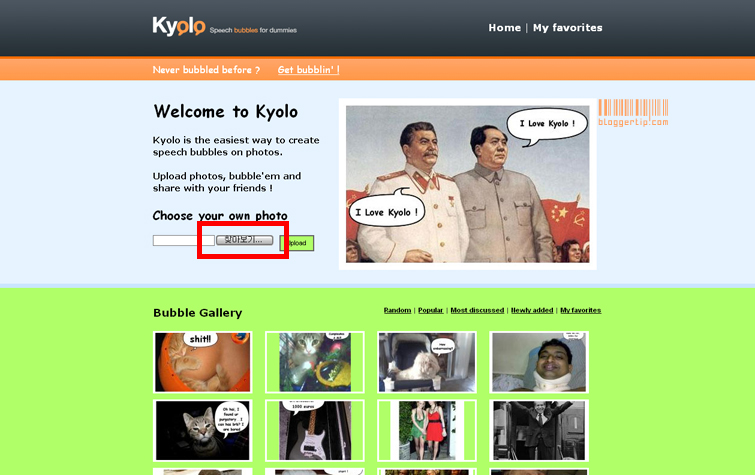
☞ 제 사진을 올려봤습니다. (돌 던지지 마세효, 아파염) 1번 부분에서는 말풍선에 글씨를 입력하고 말풍선 모양을 바꾸고 회전시키는 등 다양한 효과를 줄수 있구요. 2번에 효과들이 바로바로 적용되서 나타납니다.
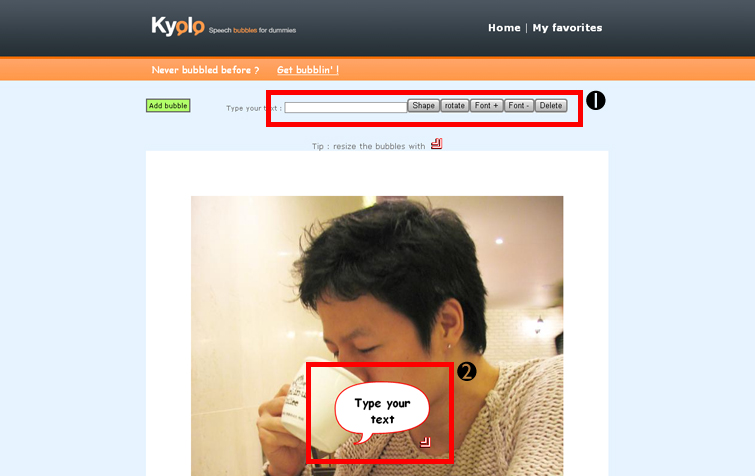
☞ 아래쪽으로 내려오면 옵션 설명이 되어있어요. 실은 상단에 있는 것들인데 단축키를 적어 놓았습니다. 예를들면 컨트롤 키를 누른 상태에서 말풍선을 클릭하면 꼬리부분의 방향이 바뀌게 됩니다.
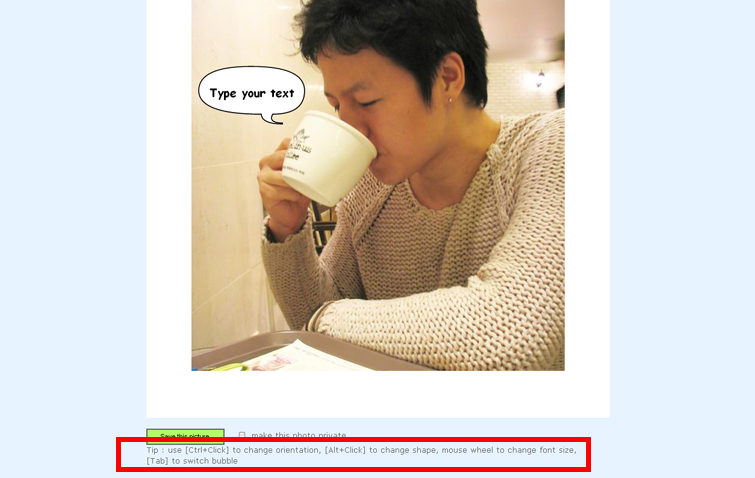
☞ 한글을 입력해 봤어요. 커피 맛있다♥ 라구요. 잘 나오고 있습니다.
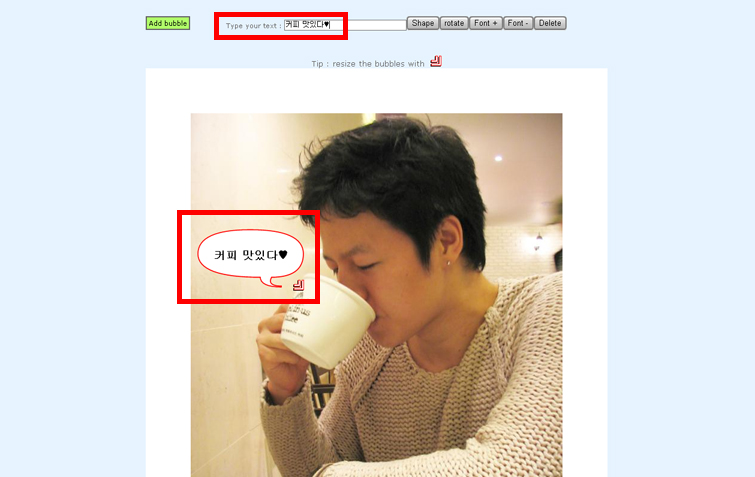
☞ 이번엔 영문을 입력해 봤습니다. 확실히 영문이 더 예쁘게 나오죠? 토익 시험 파트1 지문처럼 만들어 봤습니다. 썰렁했나요? 하단에 보시면 Save this picture 라고 연두색 버튼이 있습니다. 클릭해서 저장하시면 됩니다. :D
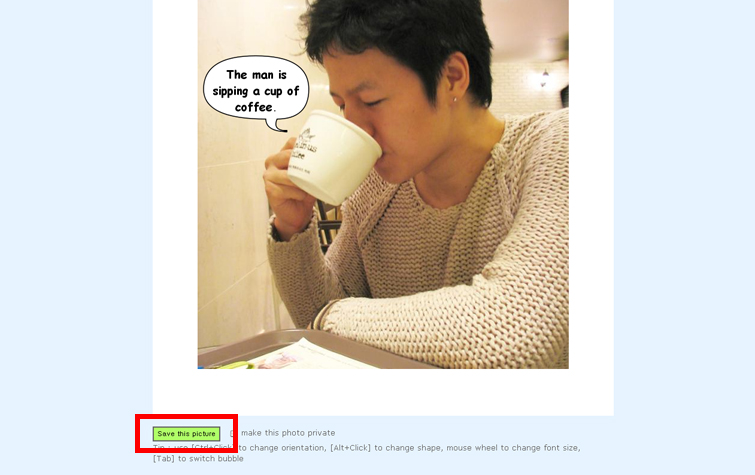
☞ 완료된 사진이에요. 말풍선 참 좋네요. 좋은 사이트라고 생각합니다.

반응형
